FTP-сервер своими руками
Настройки FTP-сервера Serv-U и его основные функциональные возможности
Виртуальные пути и протоколирование
Блокировка и слежение за пользователями
Многие пользователи, подключаясь к большим локальным сетям, обнаруживают множество разрозненных внутренних FTP-серверов. В большинстве случаев на них находится различная информация, доступная для скачивания всем желающим: фильмы, образы игр и операционных систем, программные пакеты и т.п. Активные пользователи сети, общающиеся друг с другом, сталкиваются с необходимостью обмена данными. Передача данных на основе NetBios и Samba является далеко не оптимальным вариантом, поскольку не позволяет ограничивать скорость скачивания, а также создавать разделяемый доступ на основе паролей. Протокол FTP разрабатывался именно для того, чтобы дать другим пользователям возможность скачивать информацию с максимально допустимой скоростью и при минимальных накладных расходах в виде служебного трафика, соответственно он является одним из лучших решений. Поэтому в большинстве сетей преобладают пользователи, компьютеры которых превращены в небольшой FTP-сервер.
В настоящий момент на рынке представлено бесчисленное множество FTP-серверов. Среди них есть и простые, которые устанавливаются в несколько щелчков мышью, и сложные программные пакеты, предоставляющие широкий выбор дополнительных возможностей — таких, как учет трафика, одновременная работа нескольких серверов на разных портах и многое другое. В этом небольшом обзоре рассматривается программный FTP-сервер Serv-U 6.4.0.4, разработанный компанией RhinoSoft (http://www.rhinosoft.com/). Он является платным, однако для ознакомления можно бесплатно работать с ними с полной функциональностью в течение 30 дней. Сервер Serv-U поддерживает операционные системы на базе платформы Windows — Windows 2000/XP/2003.
Установка FTP-сервера
Установка сервера не составляет особого труда. Serv-U ставится как обычное программное обеспечение. После установки и первого запуска сервера автоматически запускается Wizard, который поможет настроить наиболее важные параметры программы. Рассмотрим последовательность установки FTP-сервера и возможные «подводные камни», которые могут привести к его неработоспособности:
- Встроенный Wizard попросит ввести IP-адрес сервера (Enter IP-address). Если сервер будет использоваться исключительно как локальный, без возможности зайти на него из Интернета, то в этом случае необходимо прописать локальный IP-адрес. Стоит учитывать, что IP-адрес может быть прописан вручную или выделен DCHP-сервером. В первом случае локальный IP-адрес можно узнать с помощью команды ipconfig /all, которая запускается из командной строки (Пуск -> Выполнить -> cmd, нажать клавишу Enter, а затем ввести команду). Во втором случае необходимо оставить поле IP-address пустым, при старте FTP-сервер автоматически определит адрес и присвоит ему порт 21 для работы. Поскольку доступ в Интернет может осуществляться по PPTP-туннелю, для доступа к FTP извне необходимо оставить строку пустой и запускать сервер после установки VPN-соединения, в противном случае Serv-U может не определить внешний IP-адрес.
- Необходимо указать название домена (Domain name). Если внешний IP-адрес в Интернете является статичным и ему присвоено доменное имя, то рекомендуется ввести его (домен). В противном случае можно оставить поле пустым или написать любое название.
- В третьем окне можно выбрать способ запуска FTP-сервера. Serv-U поддерживает запуск в качестве сервиса в системах NT, что избавляет пользователя от необходимости каждый раз загружать сервер при перезапуске системы.
- FTP-сервер Serv-U может быть публичным, если разрешен доступ для анонимных пользователей. Чтобы на сервер имели доступ исключительно авторизованные пользователи, необходимо отключить анонимный аккаунт на сервере.
- Затем Wizard предлагает выбрать корневую директорию для пользователей. Она будет основной для большинства FTP-пользователей, кроме тех, для кого корневая директория обозначена отдельно.
- В заключение можно определить доступ в корневую структуру диска, на котором находится корневая директория FTP-сервера, указанная в предыдущем окне. Настоятельно не рекомендуется давать пользователям такую возможность, поскольку существует вероятность копирования данных, не предназначенных для них.
После выполнения всех указаний Wizard FTP-сервер Serv-U автоматически запустится (рис. 1). Административную консоль можно свернуть в трей. Если никаких неполадок при запуске не произошло, буква «U» будет зеленой. Выключенный FTP-сервер отображается перечеркнутым значком, а наличие подключенных клиентов — темно-синей буквой «U».
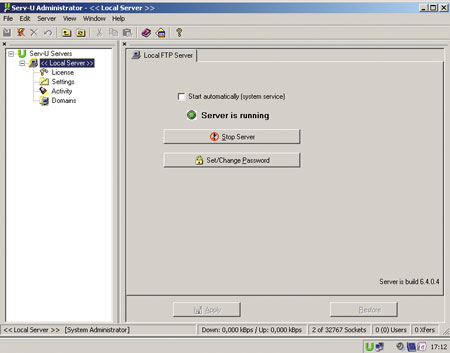
Рис. 1. Административная консоль Serv-U
Настройки FTP-сервера Serv-U и его основные функциональные возможности
Основные настройки FTP-сервера Serv-U представлены в виде древовидной структуры и находятся в левой части административной консоли. Они расположены в верхнем разделе Settings (рис. 2).
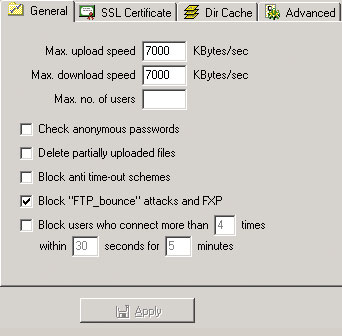
Рис. 2. Основные настройки
Среди наиболее важных настроек безопасности отметим:
- ограничения скорости передачи данных от сервера и к серверу для всех псевдосерверов. Для каждого псевдосервера можно указать файлы или папки, на которые это ограничение действовать не будет;
- блокирование атак, которые проводятся с помощью метода FTP Bounce. В случае блокировки обмен данных с сервером разрешен только для клиентов; трансфер между двумя FTP-серверами запрещен;
- защита от DDOS-атак и назойливых клиентов путем запрета на создание множественных подключений клиента в короткий промежуток времени;
- поддержка SSL- и SSL v2-протоколов с сертификацией и обмен данными по защищенному каналу. Криптографическое шифрование по SSL v2 можно отключить;
- конфигурирование портов через UPnP (Universal plug and play) для обхода маршрутизаторов, поддерживающих эту функцию. Таким образом, FTP-сервер может быть доступен в случае, если он получает доступ в Интернет через NAT-протокол.
Безусловно, большинство приведенных настроек поддерживается последними версиями других FTP-серверов. Однако во многих случаях именно эти настройки вызывают проблемы в работе сервера, а в программе Serv-U все настройки удобно сведены воедино, поэтому ими проще управлять.
Являясь продвинутым программным пакетом, Serv-U поддерживает создание нескольких доменов (псевдосерверов). Каждый из доменов конфигурируется отдельно от других. Псевдосервер может быть настроен на отдельный порт и IP-адрес — таким образом, одному компьютеру может соответствовать несколько серверов. Домен имеет отдельную базу пользователей и каталогов, к которым клиентам открыт доступ. Пользователей можно разделить на группы, для которых также можно установить корневую директорию. Пользователи могут быть отнесены к администраторам сервера; всего же существует четыре группы: Domain Administrator, Group Administrator, System Administrator и Read-Only Administrator, отвечающие за управление сервером или конкретным доменом. Пользователю могут быть назначены многочисленные настройки — такие, как скорость скачивания, доступ с определенного IP-адреса, индивидуальный доступ к папке, автоматическая смена пароля, квота на трафик и система рейтинга.
Нельзя обойти вниманием и поддержку функции Dynamic DNS, позволяющей автоматически определять внешний IP-адрес и менять его для псевдосерверов. Поддерживается программное обеспечение, которое используется системой динамического изменения DNS на сайте http://www.dns4me.com/. С помощью этой системы пользователи, получающие внешний IP-адрес в Интернете по PPTP-каналу, могут сопоставить его с доменным именем. В зависимости от выданного IP-адреса FTP-сервер автоматически меняет его и сопоставляет с доменным именем (для других подобных систем Serv-U не сможет правильно сопоставить доменное имя и адрес).
Создание пользователя
По умолчанию аккаунт анонимного пользователя включен, все настройки для него определяются установками в закладке Settings конкретного домена (псевдосервера). Чтобы создать уникального пользователя, который имел бы доступ только к определенным каталогам и файлам, необходимо во вкладке Users щелкнуть правой кнопкой мыши и выбрать New user (рис. 3). После этого запустится Wizard, с помощью которого устанавливаются основные настройки: имя пользователя, пароль и корневой каталог.

Рис. 3. Создание пользователя
Доступ к другим настройкам пользователя (рис. 4) можно получить, кликнув два раза мышкой по имени пользователя.
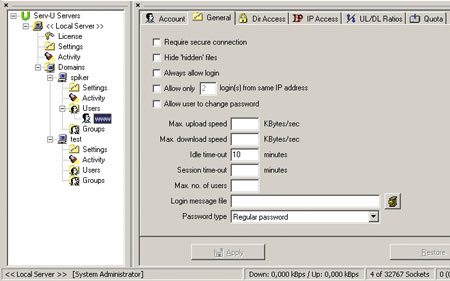
Рис. 4. Настройки пользователя
Виртуальные пути и протоколирование
Иерархия каталогов в операционных системах Windows несколько отличается от структуры в системах на базе Linux, где можно монтировать разделы жестких дисков в каталоги. В Serv-U существует подобная виртуальная структура папок. С помощью виртуальных путей можно свести в один каталог все жесткие диски, значительно упростив размещение файлов на них.
Сервер Serv-U поддерживает многоуровневое протоколирование служебной информации. Все записи сохраняются в едином файле с расширением *.log. Пользователь может настроить сообщения, которые будут прописаны в файле в меню Logging (рис. 5).
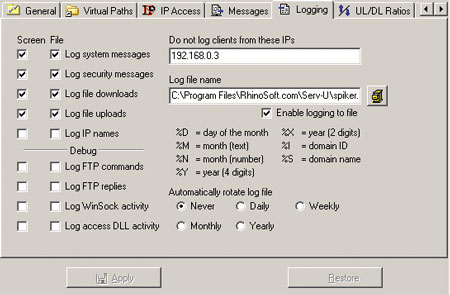
Рис. 5. Настройки записи в log-файл
Для каждого псевдосервера настройки могут быть указаны отдельно и выделен отдельный файл для сохранения. Информация записывается в простом и понятном опытному пользователю виде. В интернете существует множество различных решений для чтения log-файлов FTP-сервера Serv-U. Наиболее достойным программным пакетом является решение Sawmill 7, которое корректно отображает информацию, записанную в log-файлах, и выводит подробную статистику по посещениям, переданным файлам, пользователям и активности клиентов.
Блокировка и слежение за пользователями
Активность клиентов отображается в отдельном окне (рис. 6). Здесь приводится практически полная информация о текущем состоянии пользователя, файле или каталоге, к которому он обращался, скорости соединения, времени и количестве скачанной информации.
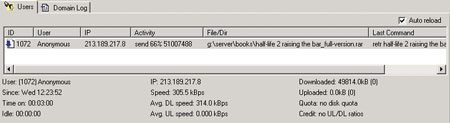
Рис. 6. Активность клиентов
При необходимости можно воспользоваться опцией слежения за пользователем (Spy on user). С ее помощью можно полностью проследить «движение» пользователя по FTP-серверу, просмотренные и скачанные файлы, а также суммирующий трафик. Функция слежения работает исключительно по IP-адресу и текущей сессии, следующая сессия этого пользователя уже не будет отображаться в меню просмотра.
Как и все FTP-серверы, Serv-U поддерживает блокировку конкретных пользователей (рис. 7). Она может осуществляться в течение некоторого промежутка времени или постоянно. Эти два вида блокировки настраиваются в разных меню. Блокировка на время относится ко всем пользователям всех доменов и выполняется через самое первое меню Activity. Время блокировки задается в секундах. Пользователь, блокируемый на неопределенный срок, определяется в настройках каждого домена отдельно.
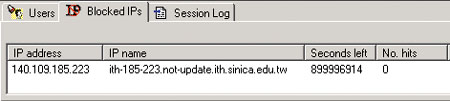
Рис. 7. Блокировка пользователей
Тест на производительность
Для оценки максимальной скорости передачи данных сервера Serv-U был проведен небольшой тест. Два компьютера были подключенных друг к другу по гигабитной локальной сети. Один компьютер являлся клиентом FTP-сервера и скачивал с него файл объемом 4,5 Гбайт, а на другом ПК был установлен Serv-U. Оба компьютера работали под операционной системой Windows XP SP2.
В ходе этого экспресс-тестирования скорость передачи информации от сервера к клиенту составила около 120 Мбит/с, а от клиента к серверу — 80 Мбит/с. Оценивая результаты тестирования, следует учесть, что узким местом при передаче являлся не сам FTP-сервер, а пропускная способность интерфейсов жестких дисков. Поэтому можно с уверенностью сказать, что при правильной компоновке системы скорость будет еще выше.
Заключение
FTP-сервер Serv-U является хорошим решением для установки в домашних условиях и предоставления разделяемого доступа к файлам компьютера на основе протокола FTP. Благодаря поддержке многих способов защиты информации и методов борьбы со взломом, он способен надежно защитить данные не только домашних пользователей, но и малых офисов. Поддержка динамического DNS будет полезна домашним пользователям, которые получают новый внешний IP-адрес при каждом подключении к Интернету.








